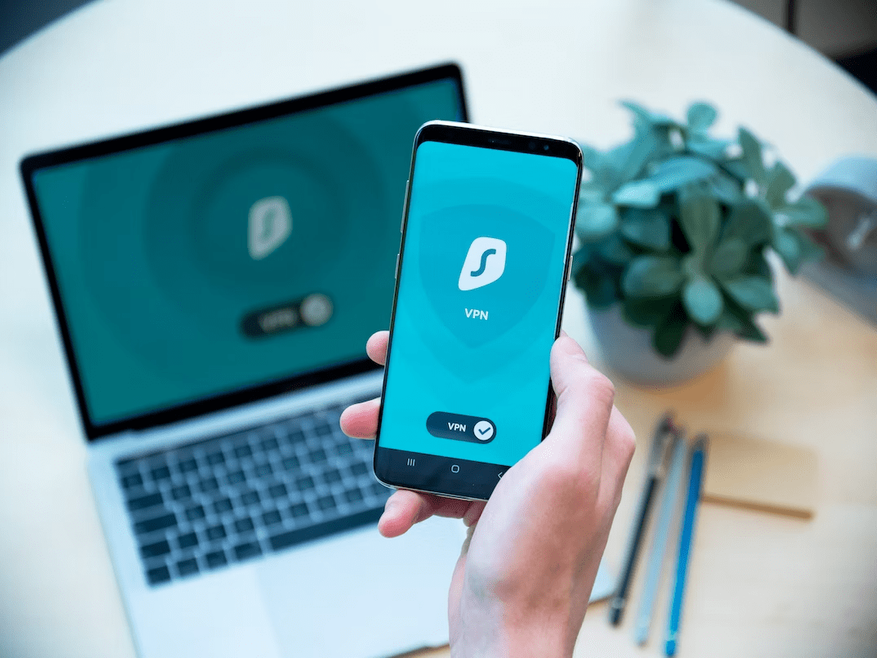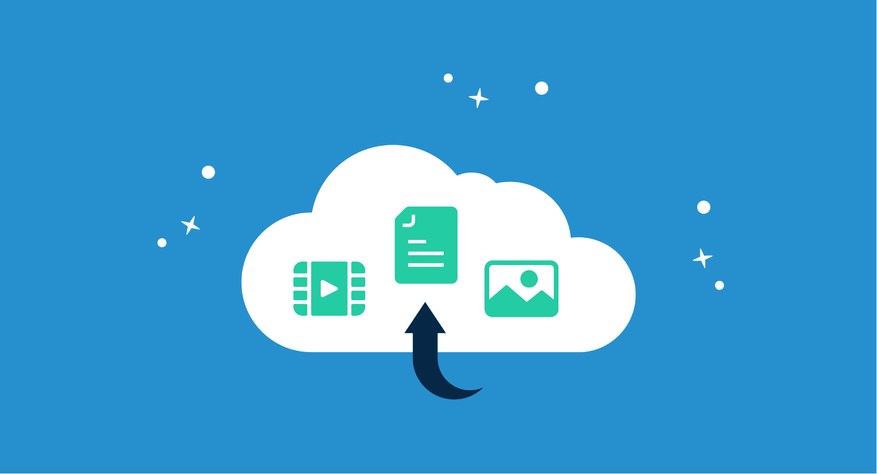- Практичные функции вашего Wi-Fi-роутера, которыми вы вряд ли пользовались
- Контроль доступа
- VPN
- USB-порт
- Создание облачного хранилища
- Резервный интернет
- Усиление сигнала
- Подведем итоги
- 12 полезных возможностей WIFI роутера 2023 года о которых многие не знают
- Скрытые функции роутера
- Родительский контроль
- Возможность подключения sim-карты или 3-4G модема
- Создание беспроводного репитера
- Настройка DNS-сервера всей сети
- В случае выхода из строя WAN переадресация на LAN
- Динамический DNS
- Переадресация портов с запуском DMZ и UPnP
- Возможность установки сторонних прошивок
- Подключение внешних накопителей как сетевых дисков
- Подключение локальных принтеров и сканеров
- Возможность перезарузки роутера через панель управления
- Удаленный доступ к роутеру из любой точки мира через порт 80
- На что обратить внимание при выборе роутера
Практичные функции вашего Wi-Fi-роутера, которыми вы вряд ли пользовались
Практически каждый пользователь сейчас имеет домашнюю сеть на основе Wi-Fi маршрутизатора. Однако мало кто знал, что привычное устройство для беспроводного доступа в интернет может выполнять ряд довольно полезных функций. В данном материале я разберу несколько таких функций, которые сделают вашу сеть Wi-Fi еще более технологичной и удобной в использовании.
Контроль доступа
Большинство родителей знают о существовании специализированного ПО для осуществления контроля доступа их ребёнка в сеть. Для обеспечения такого контроля всегда необходима установка различных расширений или программ, что не очень удобно и практично, так как это довольно легко обойти. Заменить эту функцию может ваш Wi-Fi роутер.
Чтобы включить родительский контроль, достаточно войти в веб-интерфейс своего маршрутизатора, который можно найти по его IP-адресу. Чаще всего этот адрес выглядит, как «192.168.0.1» или «192.168.1.1», но может отличаться для некоторых моделей, поэтому точную комбинацию лучше посмотреть на корпусе роутера. Далее достаточно зайти в настройки доступа, указать MAC-адрес устройства, а также запрещаемые сайты и время, если это необходимо сделать в определенные периоды. Функция также будет полезна еще и для офисов, где нужно организовать доступ к лишь к определенным ресурсам для сотрудников.
VPN
Из-за блокировок многочисленных ресурсов, актуальность VPN в последний год кратно увеличилась. Для получения доступа к ограниченным сайтам и сервисам многие юзеры привыкли использовать именно скачиваемые программы или расширения для браузера. Обеспечить эти же функции способен и ваш Wi-Fi роутер. Для этого вам необходимо найти проверенного VPN-провайдера, который предоставляет соответствующие услуги (чаще всего это платные сервисы). Подключение происходит за пару минут: после приобретения или получения всех данных, вам достаточно зайти в лицевую панель маршрутизатора и в соответствующем разделе ввести полученную информацию. В некоторых случаях может понадобиться обновления прошивки. Теперь для всех устройств, подключенных к вашей сети, действует доступ к ранее заблокированным ресурсам.
USB-порт
Наличие USB-порта стало обыденностью для Wi-Fi роутеров, которые были выпущены менее 7 лет назад. Чаще всего этот разъем служит для подключения принтеров, однако имеется еще пара интересных функций на его основе:
● создание локального облачного хранилища;
● подключение дополнительного источника интернета.
Создание облачного хранилища
Для создания облачного хранилища необходимо дополнительное оборудование в виде накопителя. Под эту роль подойдет как стандартная флешка, так и полноценный внешний жесткий диск (можно использовать и стандартные вариации с интерфейсом SATA, если у вас имеется соответствующий переходник). Далее необходимо подключить все это дело через веб-интерфейс, установить параметры доступа и можно пользоваться. Данные с накопителя будут доступны для всех подключенных к роутеру устройств. Такое хранилище может выполнять массу индивидуальных задач, но наиболее распространенными из них являются: удаленный просмотр видео через Smart TV или организация видеонаблюдения.
Резервный интернет
Тот же USB в маршрутизаторе может выполнять роль WAN-порта. Если по какой-то причине ваш провайдер не может обеспечить доступ в сеть Интернет, то вы можете самостоятельно подключить к USB-порту модем или телефон с настроенным тарифом.
Кстати, мало кто знал, но к одному роутеру можно подключить сразу несколько провайдеров. После проведения дополнительного Ethernet-кабеля, необходимо подсоединить его в разъем WAN (если дополнительного разъема нет, то на эту роль можно просто переназначить LAN). Далее остается настроить приоритетность провайдеров (в свободном доступе есть масса гайдов под каждую отдельную модель роутера). Резервный интернет – настоящая необходимость для тех, кто работает из дома, ведет прямые трансляции или играет в онлайн-игры.
Усиление сигнала
Функция актуальна для тех, у кого есть дополнительный роутер, которым он не пользуется. Такой маршрутизатор без проблем справится с ролью репитера, то есть усилителя сигнала для больших помещений. Организовать систему можно проводным и беспроводным методами. В первом случае сигнал и скорость интернета на дополнительном маршрутизаторе не зависит от расстояния с первым роутером. При желании в роли репитеров можно задействовать сразу несколько маршрутизаторов, получив полноценную Mash-систему для покрытия большой площади загородного дома, офиса или любого другого помещения. Во втором случае достаточно подсоединить роутер к розетке (в зоне покрытия основного устройства) и просто настроить ретранслятор через веб-интерфейс.
Подведем итоги
Казалось бы, не совсем многофункциональный роутер, который в большинстве случаев выполняет лишь одну задачу, способен стать гораздо функциональнее и полезнее для обычного пользователя. Фактически таких функций и хитростей, гораздо больше, но в этом материале я решил выделить лишь наиболее применимые и простые в реализации. Надеюсь статья была полезна, и вы смогли почерпнуть для себя что-то новое.
Для тех, кто в поиске подарков, предлагаю посмотреть подборки:
12 полезных возможностей WIFI роутера 2023 года о которых многие не знают
Роутер Wi Fi стал одним из нужных приборов в современном доме. После подключения и установки пароля он раздает Интернет, но есть дополнительные возможности и полезные настройки вай фай роутера, что помогут значительно расширить его функциональность и использовать устройство максимально эффективно.
Скрытые функции роутера
После подключения роутера в сеть, установки пароля сети и получения настроек провайдера обычно забывают о девайсе до следующей перенастройке, при смене данных от поставщика услуг Интернет. Но есть и другие полезные возможности прибора, их можно настроить самостоятельно или с помощью мастера.
Родительский контроль
Родительский контроль блокирует определенные типы трафика или сайты, помогает контролировать время, когда доступ в Интернет отключен, не позволяя ребенку пользоваться им бесконтрольно. Если роутер не имеет этой функции, можно настроить ее, изменив DNS-сервер на OpenDNS, после чего указать адреса и названия сайтов для ограничения доступа.
На заметку!
Эту опцию также часто предлагают провайдеры и снимают из абонентской платы деньги за постоянное подключение запрета. Но его можно установить самостоятельно, вводя в меню сайты или время на ограничение доступа к Интернету.
Возможность подключения sim-карты или 3-4G модема
Домашние роутеры со слотом для подключения модема или sim-карты нужны в тех случаях, когда нет возможности реализовать раздачу Wi Fi из локальной сети. После оплаты пакета услуг оператора мобильной связи модем с sim-картой подключают через USB-порт к маршрутизатору, чтобы получить беспроводной сигнал.
Создание беспроводного репитера
Чтобы улучшить сигнал, недостаточно иметь мощный роутер. Если соседи используют один с вами протокол связи, помехи приведут к замедлению соединения. Для настройки канала нужен инструмент Wi-Fi Analyzer для Android или inSSID для Windows. Они сканируют доступные каналы и автоматически подключаются к лучшему с наименьшими помехами. Особенно важно это в многоквартирном доме, где на каждом этаже несколько роутеров и нужно «поймать» наиболее открытый поток для передачи и приема данных по воздуху.
Настройка DNS-сервера всей сети
Изменение DNS позволяет включить родительский контроль для каждого устройства в сети или просто заставить его использовать более быстрый сервер. Причины, почему следует использовать сторонний DNS-сервер:
- в одном домене находятся несколько IP-адресов;
- каждому IP могут соответствовать несколько доменных страниц.
Если сервер DNS настроен правильно для всех компьютеров, телефонов, планшетов и других устройств, имена посещенных сайтов надежно хранятся с возможностью быстрого доступа к ним без блокировки.
В случае выхода из строя WAN переадресация на LAN
Если во время грозы сгорел порт WAN, но роутер остался рабочим, включается и мигают обозначения других портов, можно перенаправить поток на LAN. Для этого надо вскрыть роутер, удалить поврежденный контроллер, затем через сеть IPTV выбрать режим «Мост» и назначить порт LAN основным, сохранить и перезагрузить.
Динамический DNS
Провайдеры в автоматическом режиме назначают пользователям IP-адреса, что регулярно меняются, они называются статическими. Динамический DNS дает устройству специальный адрес, следит за качеством соединения и повышает безопасность пользователя в сети в момент передачи и приема данных. Маршрутизатор проверяет соединение, используя службу динамического DNS. Это сводит к минимуму доступ к информации вашей сети посторонними.
Переадресация портов с запуском DMZ и UPnP
Если настроить маршрутизатор в качестве сервера, можно переадресовывать порты, а входящие соединения с них всегда будут отправляться на определенный компьютер. Использование DMZ и UPnP для автоматической отправки всех входящих вызовов на один выбранный ПК удобно, не небезопасно.
На заметку!
Устанавливать переадресацию надо самостоятельно или со специалистом, которому доверяете, так как настройка системы без знания принципа ее работы может привести к потере личной информации с ПК.
Возможность установки сторонних прошивок
Чтобы расширить функциональность маршрутизатора, надо установить новую версию программного обеспечения.
Популярными программами являются:
Они представляют собой полностью встроенный дистрибутив с менеджером пакетов. Перепрошивка позволяет использовать роутер в качестве постоянно работающего низковольтного сервера.
Подключение внешних накопителей как сетевых дисков
Если роутер имеет доступ к гигабитным портам, его можно сделать облачным хранилищем информации с помощью подключения диска на требуемое количество Тб. Там будет храниться личная информация, фото и видео, другие важные файлы. Важным условием является наличие в модели маршрутизатора порта USB версии 2.0 и выше.
Подключение локальных принтеров и сканеров
Аналогично к роутеру можно подключить принтер или сканер, это облегчит скорость передачи и печатания информации в домашней или локальной сети. Сделать это можно двумя способами:
После подключения можно печатать информацию напрямую из Интернета без сохранения файлов в памяти компьютера.
Возможность перезарузки роутера через панель управления
Иногда роутер находится в труднодоступном месте, поэтому трудно нажать кнопку Reset. Через меню можно зайти на страницу конфигурации, чтобы сбросить настройки. Кнопка перезагрузки находится в настройках безопасности. После введения логина и пароля нужно сделать выключение, затем включение и заново ввести данные провайдера, если необходимо изменить MAC-адрес или другие параметры.
Удаленный доступ к роутеру из любой точки мира через порт 80
Чтобы находясь вне дома изменить настройки маршрутизатора, надо иметь «серый» и «белый» IP-адреса на внешнем интерфейсе WAN. Через сервис доменных имен KeenDNS в режиме прямого доступа в графе «Управление интернет-центром» можно ввести все необходимые настройки.

На заметку!
По умолчанию доступ к управлению конфигуратором из Интернета заблокирован с целью безопасности локальной сети.
На что обратить внимание при выборе роутера
При подключении услуг провайдеры часто предлагают простые модели роутеров, в которых нет большинства вышеописанных функций. При выборе маршрутизатора для дома уточните возможность реализовать эти опции и обратите внимание на такие нюансы:
- функция модема;
- поддержка беспроводных протоколов связи;
- количество антенн;
- качество сетевых компонентов;
- скорость процессора;
- бренд.
Последний параметр особенно важный, так как солидные компании-производители роутеров оснащают даже простые модели большинством полезных функций. Также они имеют поддержку сервисных центров во всех крупных городах и официальный гарантийный срок эксплуатации.
Выбор роутера для дома важный процесс, так как от качества модели зависит скорость Интернета и безопасность передаваемых в сети данных. Конфигурация сетей постоянно развивается, это требует от маршрутизатора наличия множества функций, что делают использование Wi Fi в доме или офисе быстрым, качественным и безопасным.